Como desativar a exibição de conversa no Gmail
Última atualização: 2 de abril de 2019
Você pode personalizar sua conta do Gmail de várias maneiras diferentes, como adicionar uma assinatura. Seu endereço de e-mail do Gmail também possui um recurso no qual classifica todas as mensagens de e-mail de uma conversa específica em um grande segmento. Embora isso possa ser útil se você quiser manter todas as suas informações em uma conversa específica classificadas dessa maneira, convém manter todos os seus e-mails separados em entidades individuais. Nesse caso, essa visualização de conversa pode ser um pouco inconveniente.
Felizmente, essa é uma configuração que você pode desativar no Gmail. Nosso tutorial abaixo ajudará você a encontrar e desativar a opção de exibição de conversa no Gmail. Isso mudará a classificação na sua caixa de entrada para que todas as mensagens em uma conversa sejam organizadas separadamente, para que você possa encontrar e interagir com elas em um nível individual.
Desativar a exibição da conversa no Gmail - Resumo rápido
- Clique no ícone de roda dentada e escolha Configurações .
- Role para baixo até a seção Visualização de conversa .
- Clique no círculo à esquerda da visualização Conversa .
- Role até a parte inferior do menu e clique em Salvar alterações .
Você pode continuar na próxima seção para obter informações e fotos adicionais para cada etapa.
Como parar de agrupar conversas no Gmail
As etapas abaixo foram realizadas no navegador da web Google Chrome. No entanto, essas etapas são as mesmas em outros navegadores da Web, como Edge ou Firefox. Quando terminar de desativar a exibição de conversa do Gmail, você também poderá alterar outras configurações, como a fonte padrão.
Etapa 1: abra o navegador da Web e acesse a caixa de entrada do Gmail em https://mail.google.com. Se você ainda não está conectado à sua conta do Gmail, insira essas credenciais para prosseguir para sua caixa de entrada.
Etapa 2: clique no ícone de roda dentada no canto superior direito da janela e selecione a opção Configurações .

Etapa 3: role para baixo até a seção Exibição de conversa do menu e marque a opção à esquerda do modo de exibição Conversa .
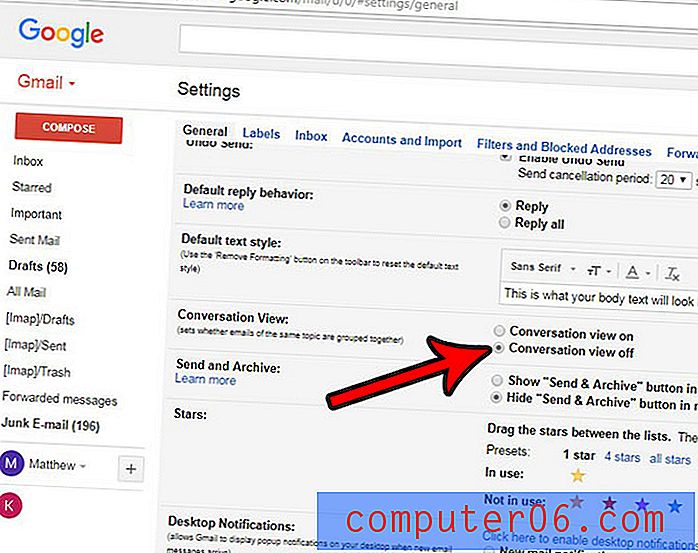
Etapa 4: role até a parte inferior do menu e clique na opção Salvar alterações .
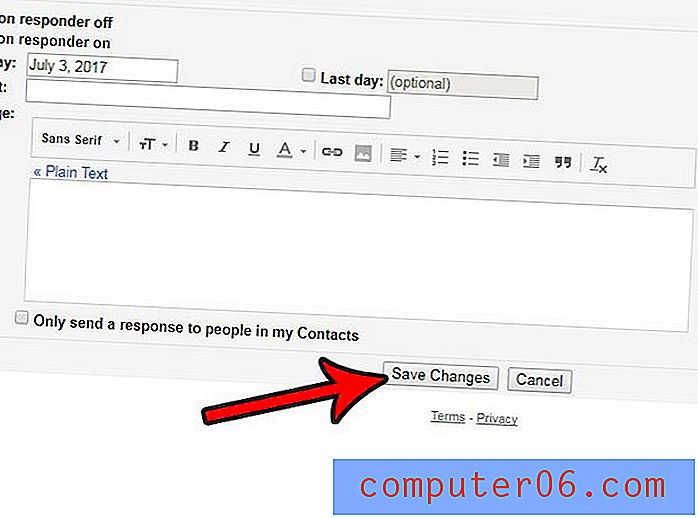
Agora você deve voltar à sua caixa de entrada e ver seus e-mails sem que a conversa seja realizada. Quando a visualização de conversa é desativada, todos os seus e-mails são classificados individualmente com base em quando eles chegarem. No entanto, dependendo dos rótulos e filtros que você criou, eles podem estar em pastas diferentes. Uma maneira eficaz de encontrar esses e-mails é usar o campo de pesquisa na parte superior da caixa de entrada.
Também gostaria de alterar a conversa na aplicação Mail no seu iPhone? Aprenda a alterar a opção de conversa em um iPhone para que você possa ver seus e-mails como mensagens individuais, e não como uma conversa.



